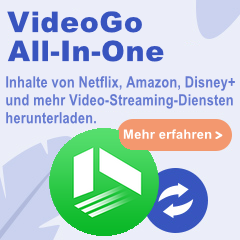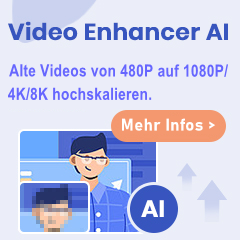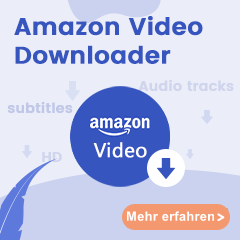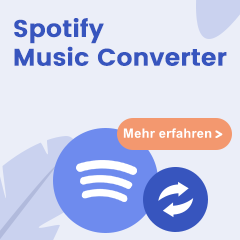Wenn Sie Amazon Music regelmäßig nutzen, haben Sie möglicherweise bereits die Meldung erhalten, dass der Speicherplatz knapp wird. Das ist kein Zufall, denn beim Abspielen speichert Amazon Music zahlreiche Daten im Hintergrund. Wer Musik zudem für die Offline-Nutzung herunterlädt, belegt schnell mehrere Gigabyte auf dem Smartphone oder Computer.
Doch wie können Sie Amazon Music Downloads schnell und effektiv löschen, um wieder Platz auf Ihrem Gerät zu schaffen? In diesem Artikel zeigen wir Ihnen einfache und praktische Möglichkeiten, um Speicherplatz freizugeben – je nach Gerät und Bedarf.

Inhaltsverzeichnis
- Amazon Music Downloads löschen: So funktioniert's in der Music App
- Amazon Music alle Downloads einfach löschen: je nach Gerät
- Amazon Music Downloads löschen (Android & PC)
- Amazon Music heruntergeladene Musik löschen (iPhone & Mac)
- Amazon Music Downloads auf anderen Speicherplatz übertragen
- Fazit
- FAQ zum Löschen von Amazon Music-Downloads
Amazon Music Downloads löschen: So funktioniert's in der Music App
Wenn Sie nur wenige Songs heruntergeladen haben, können Sie diese ganz einfach direkt in der Amazon Music App löschen. Diese Methode eignet sich hervorragend, wenn Sie einzelne Titel oder Alben entfernen möchten.
Schritt 1: Öffnen Sie die App und wechseln Sie zur Offline-Musik.
Schritt 2: Tippen Sie auf das Drei-Punkte-Menü neben dem Titel, Album oder Künstler.
Schritt 3: Wählen Sie „Vom Gerät entfernen“.
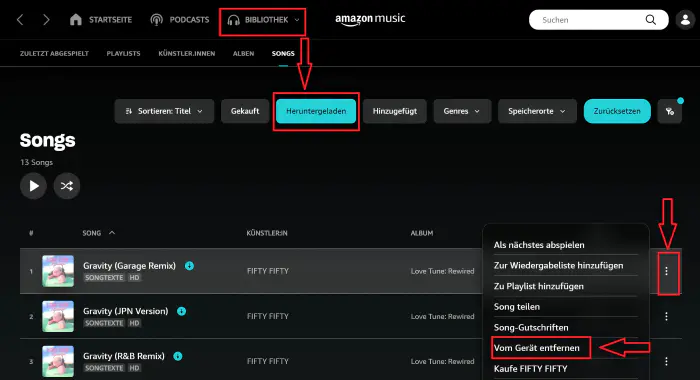
Jedoch kann das Löschen von vielen gespeicherten Downloads auf diese Weise schnell mühsam und zeitaufwendig werden.
Amazon Music alle Downloads einfach löschen: je nach Gerät
Mehrere Songs können weiterhin gleichzeitig von Amazon Music gelöscht werden – je nach Gerät gibt es dafür unterschiedliche Möglichkeiten. Hier zeigen wir Ihnen, wie dies auf Android, iPhone, PC und Mac funktioniert.
Amazon Music Downloads löschen (Android & PC)
Android: Öffnen Sie in der Amazon Music App die Einstellungen Ihres Geräts > Speicher > Daten & Cache. Dann können Sie den Cache oder die App-Daten, um alle gespeicherten Titel zu entfernen.
PC: Suchen Sie zunächst den Ordner, in dem Amazon Music die heruntergeladenen Daten speichert. Sie können sich dabei auf das Bild oder den Artikel „Amazon Music-Speicherpfad“ beziehen. Öffnen Sie den Ordner und löschen Sie die von Amazon heruntergeladene Musik.
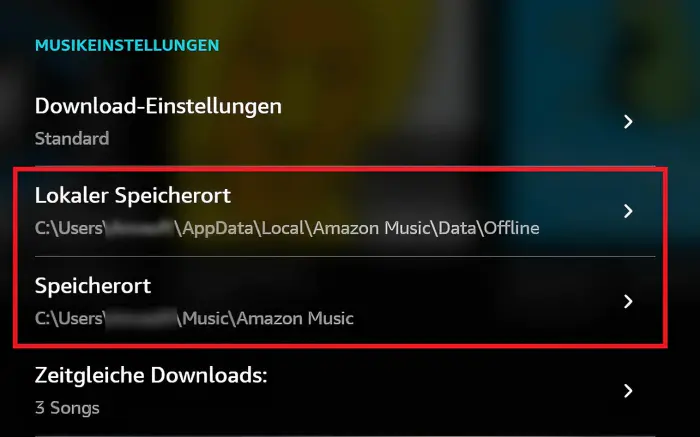
Alternativ können Sie die App deinstallieren und neu installieren. Alle Downloads werden automatisch auf Ihrem Computer und Telefon gelöscht.
Amazon Music heruntergeladene Musik löschen (iPhone & Mac)
iPhone: Da iOS ein geschlossenes System ist, empfiehlt es sich, Amazon Music-Downloads auf einem iPhone zu löschen, indem Sie die App deinstallieren und anschließend neu installieren.
Auf dem Mac:
- Schritt 1: Öffnen Sie im Finder das Menü „Gehe zu“ und wählen Sie „Ordner aufrufen…“ (Tastenkombination:
Shift + Command + G). - Schritt 2: Geben Sie den Pfad
~/Library/Application Support/Amazon Music/Dataein, um auf die gespeicherten Daten von Amazon Music zuzugreifen.
Amazon Music Downloads auf anderen Speicherplatz übertragen
Mit der oben beschriebenen Methode bleiben Ihre Wiedergabelisten erhalten, und Sie können ganz einfach Speicherplatz freigeben.
Wenn Sie Ihre Offline-Musik nicht vollständig verlieren möchten und der Speicherplatz auf Ihrem Smartphone knapp wird, empfiehlt sich eine alternative Lösung: Mit TuneBoto Amazon Music Converter können Sie Ihre Amazon Music-Titel ins MP3-Format umwandeln und auf einem externen Speichergerät, wie beispielsweise einer SD-Karte oder einem USB-Stick, sichern.
Damit schaffen Sie nicht nur Platz auf dem Gerät, sondern behalten auch die volle Kontrolle über Ihre Musiksammlung. Dies ist perfekt für die Wiedergabe auf MP3-Playern, im Auto oder auf anderen Geräten – ganz ohne die Amazon Music App.

Hauptfunktionen von Amazon Music Converter
-
Songs von Amazon Music Unlimited & Prime Music herunterladen.
-
Amazon Songs, Alben, Playlists und Podcasts in MP3, AAC, WAV, FLAC, ALAC oder AIFF-Format konvertieren.
-
ID3-Tags nach der Konvertierung behalten werden.
-
Amazon Music App nicht installiert werden.
-
Kostenlose Updates und technische Unterstützung.
So funktioniert's:
Schritt 1: Starten Sie TuneBoto und melden Sie sich mit Ihrem Amazon-Konto an.
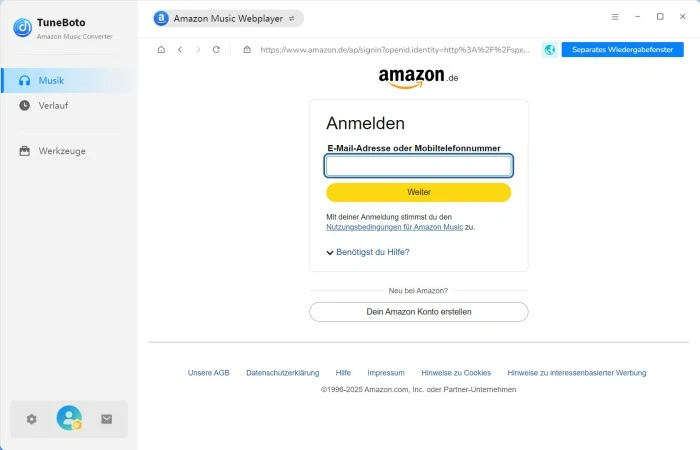
Schritt 2: Gehen Sie zu den „Einstellungen“ und legen Sie das gewünschte Ausgabeformat sowie weitere Optionen fest.
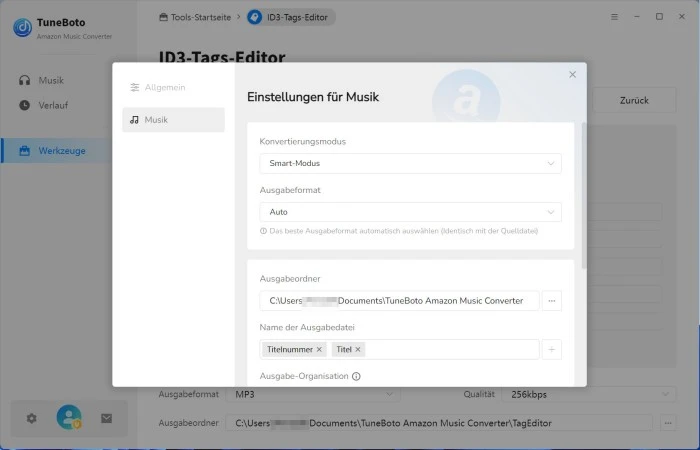
Schritt 3: Öffnen Sie Ihre Playlist und klicken Sie unten rechts auf „Download“. Nachdem Sie die gewünschten Titel markiert haben, wählen Sie „Hinzufügen“.
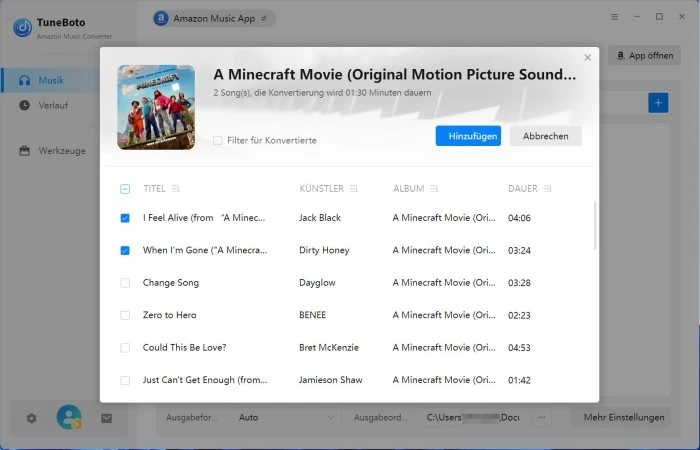
Schritt 4: Klicken Sie auf „Konvertieren“, um die Musikdateien lokal auf Ihrem Computer zu speichern.
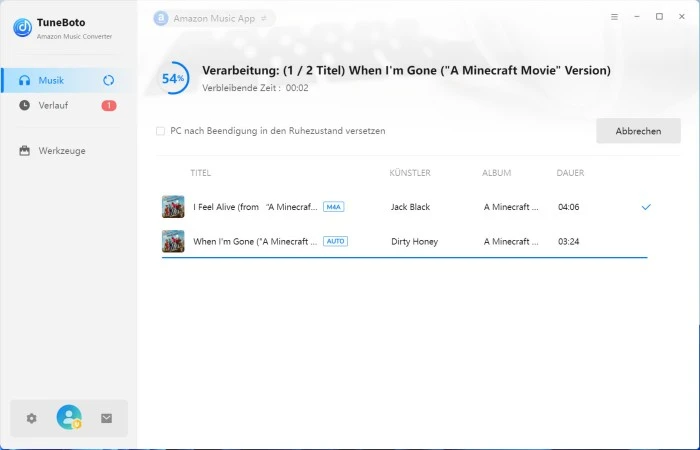
Nach dem erfolgreichen Download öffnen Sie den Zielordner, um die lokal gespeicherten Musikdateien anzuzeigen. Sie können nun eine externe Festplatte oder einen USB-Stick anschließen und die Songs darauf verschieben. So bleiben die Titel dauerhaft erhalten, ohne Speicherplatz auf Ihrem Gerät zu beanspruchen.
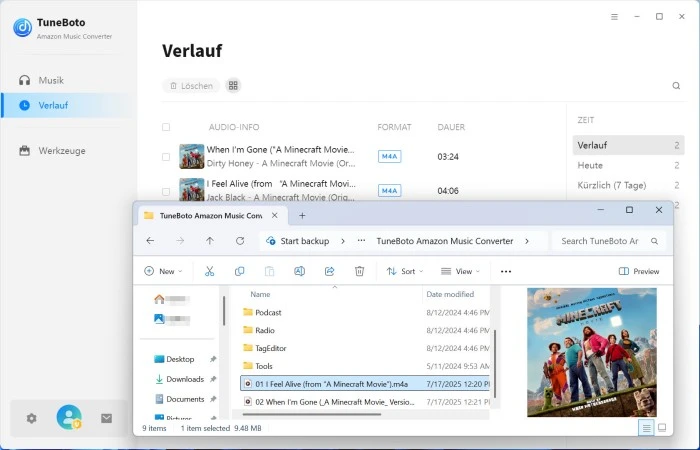
Hinweis: Die Benutzeroberfläche und die Bedienung können sich nach dem Upgrade des Programms ändern. Es wird empfohlen, das offizielle Tutorial zu besuchen.
Fazit
Viele Musik-Streaming-Dienste wie Amazon Music speichern beim Abspielen automatisch Musik im Cache, um eine reibungslose Wiedergabe zu gewährleisten. Im Laufe der Zeit können sich jedoch diese zwischengespeicherten Daten und heruntergeladenen Songs ansammeln und erheblichen Speicherplatz auf Ihrem Gerät belegen.
Die Amazon Music App bietet zwar eine einfache Möglichkeit, einzelne Titel oder Alben zu entfernen, doch wenn es um größere Datenmengen geht, kann das Löschen von Amazon Music-Downloads schnell mühsam und zeitaufwendig werden. Mit den in diesem Artikel vorgestellten Methoden können Sie Ihre Downloads gezielt und effizient verwalten.
Wenn Sie Ihre Musik dauerhaft sichern möchten, ohne den internen Speicher zu belasten, empfehlen wir den TuneBoto Amazon Music Converter. Damit lassen sich Ihre Lieblingssongs in gängige Formate umwandeln, lokal speichern und jederzeit flexibel abspielen – unabhängig von der App oder einem aktiven Abo. So behalten Sie die volle Kontrolle über Ihre Musiksammlung.